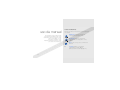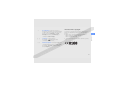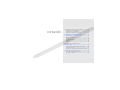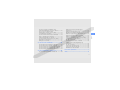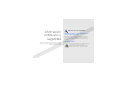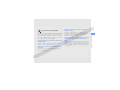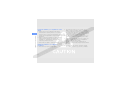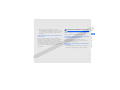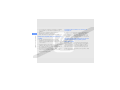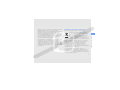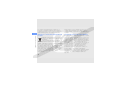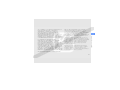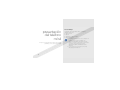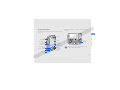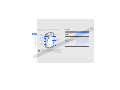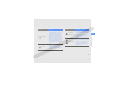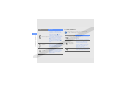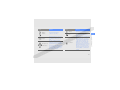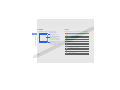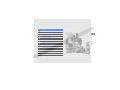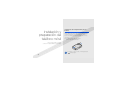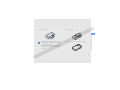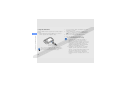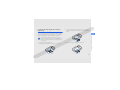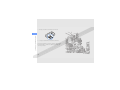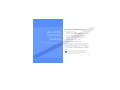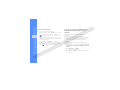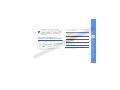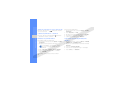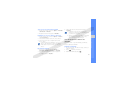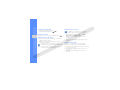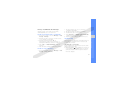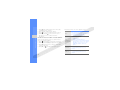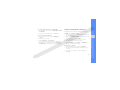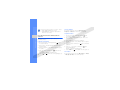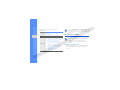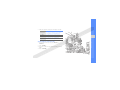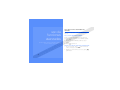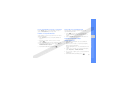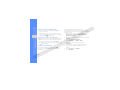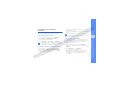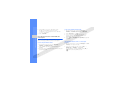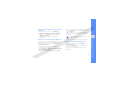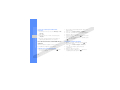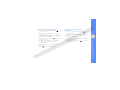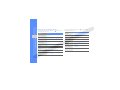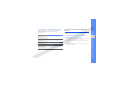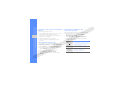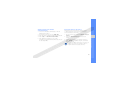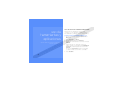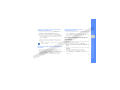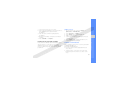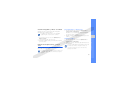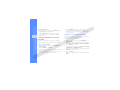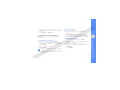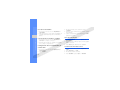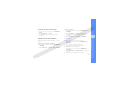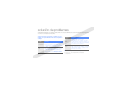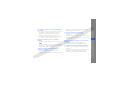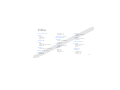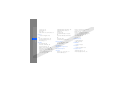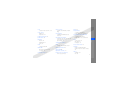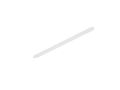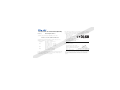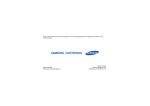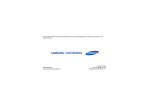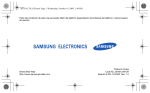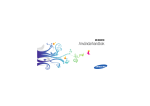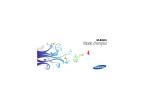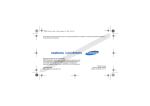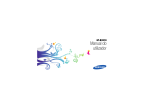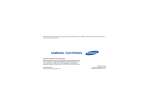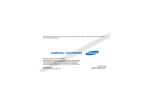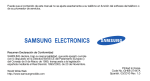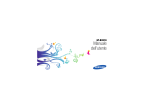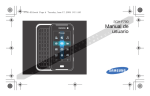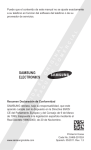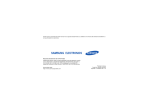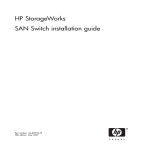Download Samsung GT-B3310 Manual de Usuario
Transcript
GT-B3310 Manual de usuario Iconos instructivos uso de manual Antes de comenzar, conozca los iconos que encontrará en este manual: Advertencia: situaciones que pueden ocasionar daños a usted o a otros Este manual de usuario ha sido diseñado específicamente para guiarlo a través de las características y funciones del teléfono móvil. Para comenzar rápido, consulte “presentación del teléfono móvil”, “instalación y preparación del teléfono móvil” y “uso de las funciones básicas”. Precaución: situaciones que pueden ocasionar daños a su dispositivo o a otros equipos Nota: notas, consejos de uso e información adicional X ii Consulte: páginas con información relacionada. Por ejemplo: X p.12 (indica que debe “consultar la página 12”) Información de copyright → ] < > Corchetes: teclas del teléfono. Por ejemplo: [ ] (indica la tecla de encendido/salida de menús) Los derechos de todas las tecnologías y productos que incluye este dispositivo pertenecen a sus respectivos dueños: • Bluetooth® es una marca comercial registrada de Bluetooth SIG, Inc. en todo el mundo. Bluetooth QD ID: B015648 • Java™ es una marca comercial de Sun Microsystems, Inc. Paréntesis angular: teclas programables que controlan distintas funciones en cada pantalla. Por ejemplo: <Acepter> (indica la tecla de función Acepter) iii uso de manual [ A continuación: el orden de opciones o menús que usted debe seleccionar para llevar a cabo un paso. Por ejemplo: En el modo de menús, seleccione Mensajes → Crear mensaje (indica que pulse Mensajes, a continuación Crear mensaje) información sobre uso y seguridad ................2 contenido Advertencias de seguridad ................................. 2 Precauciones de seguridad ................................ 5 Información importante sobre uso ...................... 7 presentación del teléfono móvil ....................12 Desembalaje .................................................... 12 Diseño del teléfono ........................................... 13 Teclado ............................................................ 14 Teclado QWERTY ............................................ 16 Pantalla ............................................................ 18 Iconos .............................................................. 18 instalación y preparación del teléfono móvil ................................................20 Instalación de la tarjeta SIM y de la batería ....... 20 Carga de la batería ........................................... 22 Inserción de una tarjeta de memoria (opcional) . 23 uso de las funciones básicas ........................25 Encendido y apagado del teléfono ................... 25 Acceso a los menús ......................................... 26 iv uso de funciones avanzadas .........................38 Uso de funciones avanzadas de llamada .......... 38 Uso de funciones de agenda avanzadas .......... 41 Uso de las funciones avanzadas de mensajería 42 Uso de las funciones avanzadas de la cámara .. 44 Uso de las funciones avanzadas de música ...... 47 uso de herramientas y aplicaciones .............50 Uso de la función inalámbrica Bluetooth ........... 50 Activación y envío de un mensaje de emergencia ...................................................... 51 Activación del rastreador móvil ......................... 52 Realización de llamadas fingidas ...................... 53 Grabación y reproducción de notas de voz ...... 54 Vista de fotografías y vídeos en la Web ............. 55 Utilización de aplicaciones y juegos Java .......... 55 Creación y visualización de relojes mundiales ... 56 Configuración y uso de alarmas ........................ 57 Uso de la calculadora ....................................... 58 Conversión de monedas o medidas ................. 58 Configuración de un temporizador de cuenta atrás ..................................................... 58 Uso del cronómetro .......................................... 58 Creación de una tarea nueva ............................ 58 Creación de una nota de texto ......................... 59 Administración del calendario ........................... 59 solución de problemas ....................................a índice ................................................................d v contenido Uso de los menús contextuales de la barra de herramientas de accesos directos ...... 26 Use los accesos directos de la mensajería en el modo Acceso rápido .............. 27 Personalización del teléfono ............................. 27 Uso de las funciones básicas de llamadas ........ 29 Envío y visualización de mensajes ..................... 31 Adición y búsqueda de contactos ..................... 33 Uso de las funciones básicas de la cámara ...... 34 Reproducción de música .................................. 35 Navegación en la Web ...................................... 36 información sobre uso y seguridad Cumpla con las siguientes precauciones a fin de evitar situaciones peligrosas o ilegales y garantizar el máximo rendimiento del teléfono móvil. 2 Advertencias de seguridad Mantenga el teléfono lejos del alcance de los niños y las mascotas Mantenga el teléfono y todos los accesorios fuera del alcance de los niños o animales. Las piezas pequeñas pueden causar asfixia o lesiones graves en caso de ser tragadas. Proteja su audición El uso de los auriculares a un volumen elevado puede dañar la audición. Sólo utilice la configuración de volumen mínimo necesario para escuchar música o una conversación. Instale los teléfonos móviles y el equipo con precaución Manipule y deseche las baterías y los cargadores con cuidado • Sólo utilice las baterías y los cargadores aprobados por Samsung específicamente diseñados para el teléfono. Las baterías y cargadores no compatibles pueden causar lesiones o daños graves al teléfono. • Nunca arroje baterías o teléfonos al fuego. Al desechar baterías o teléfonos usados, respete todas las normativas locales. Evite la interferencia con marcapasos Mantenga una distancia mínima de 15 cm (6 pulgadas) entre los teléfonos móviles y los marcapasos a fin de evitar posibles interferencias, según lo recomendado por los fabricantes y el grupo de investigación independiente Wireless Technology Research (Investigación sobre tecnología inalámbrica). Si tiene algún motivo para sospechar que el teléfono interfiere con un marcapasos u otro dispositivo médico, apague el teléfono de inmediato y comuníquese con el fabricante del marcapasos o del dispositivo médico para solicitar ayuda. 3 información sobre uso y seguridad Asegúrese de que todo teléfono móvil o equipo relacionado que se instale en su vehículo esté montado de manera segura. Evite colocar el teléfono y los accesorios en el área de despliegue de la bolsa de aire o cerca de ella. Si el equipo inalámbrico está instalado de manera incorrecta y la bolsa de aire se infla, podrían producirse lesiones graves. • Nunca coloque baterías o teléfonos sobre dispositivos generadores de calor como microondas, estufas o radiadores o dentro de ellos. Las baterías pueden explotar si se sobrecalientan. • Nunca aplaste o perfore la batería. Evite exponer la batería a presión atmosférica alta, ya que puede dañar los circuitos electrónicos internos o se puede producir un recalentamiento. información sobre uso y seguridad Apague el teléfono en entornos potencialmente explosivos Reduzca el riesgo de lesiones por movimiento repetitivo No utilice el teléfono en gasolineras (estaciones de servicio) ni cerca de combustibles o productos químicos. Apague el teléfono siempre que así lo indiquen las instrucciones o señales de advertencia. El teléfono podría generar explosiones o incendios en áreas de almacenamiento y transferencia de combustible y productos químicos o áreas de voladura, o alrededor de ellas. No almacene ni lleve líquidos inflamables, gases o materiales explosivos en el mismo compartimiento que lleva el teléfono, sus piezas o sus accesorios. Al utilizar el dispositivo, sosténgalo de manera relajada, pulse las teclas suavemente, utilice las funciones especiales que reducen la cantidad de teclas que debe pulsar (por ejemplo, plantillas y texto predictivo) y realice pausas frecuentes. 4 No utilice el teléfono si la pantalla está quebrada o rota El vidrio roto puede causar lesiones en las manos y el rostro. Lleve el teléfono a un Centro de servicios Samsung para remplazar la pantalla. Los daños ocasionados por la manipulación descuidada pueden anular la garantía del fabricante. Precauciones de seguridad Conduzca con precaución en todo momento Respete todas las normativas y advertencias de seguridad Cumpla con toda normativa que restrinja el uso de teléfonos móviles en determinadas áreas. Utilice sólo los accesorios aprobados por Samsung El teléfono puede interferir con los equipos médicos de hospitales o establecimientos de atención de la salud. Respete las normativas, advertencias publicadas e indicaciones del personal médico. Apague el teléfono o desactive las funciones inalámbricas cuando esté a bordo de un avión El teléfono puede generar interferencia con el equipo de la aeronave. Respete todas las normativas de la aerolínea y apague el teléfono o cambie a un modo que desactive las funciones inalámbricas cuando así lo indique el personal de la aerolínea. El uso de accesorios no compatibles puede dañar el teléfono o causar lesiones. 5 información sobre uso y seguridad Evite el uso del teléfono mientras conduce y respete todas las normativas que restringen el uso de teléfonos móviles al conducir. Cuando sea posible, utilice los accesorios de manos libres para aumentar la seguridad. Apague el teléfono en áreas cercanas a equipos médicos Proteja las baterías y los cargadores contra daños información sobre uso y seguridad • Evite la exposición de las baterías a temperaturas demasiado frías o calientes (inferiores a 0º C/32º F o superiores a 45º C/113º F). Las temperaturas extremas pueden reducir la capacidad de carga y la duración de las baterías. • Evite el contacto de las baterías con objetos metálicos, dado que pueden generar una conexión entre los terminales + y - de las baterías y producir el daño temporal o permanente de éstas. • Nunca utilice un cargador o una batería dañada. Manipule el teléfono con cuidado y prudencia • No desmonte su teléfono a riesgo de electrocución. 6 • No permita que el teléfono se moje, dado que los líquidos pueden causar daños graves y cambiarán el color de la etiqueta que indica los daños ocasionados por el agua dentro del teléfono. No manipule el teléfono con las manos mojadas. Los daños ocasionados por el agua pueden anular la garantía del fabricante. • No utilice ni guarde el teléfono en áreas sucias o con polvo a fin de evitar que se dañen las piezas móviles. • El teléfono es un dispositivo electrónico complejo; por lo tanto, protéjalo contra impactos o manipulación brusca a fin de evitar daños graves. • No pinte el teléfono, dado que la pintura puede bloquear las piezas móviles e impedir el funcionamiento adecuado. • Si el dispositivo tiene una luz o un flash de cámara, evite utilizarlo cerca de los ojos de niños o animales. • El dispositivo puede sufrir daños si se expone a campos magnéticos. No utilice estuches o accesorios con cierre magnético ni permita que el teléfono esté en contacto con campos magnéticos durante períodos prolongados. El teléfono emite señales de radiofrecuencia (RF) que pueden interferir con equipos electrónicos no protegidos o protegidos de manera deficiente, como marcapasos, audífonos y dispositivos médicos en hogares o cualquier otro dispositivo electrónico en hogares o vehículos. Consulte al fabricante de sus dispositivos electrónicos a fin de resolver todo problema de interferencia que experimente. Utilice el teléfono en la posición normal Evite el contacto con la antena interna del teléfono. Permita que sólo personal cualificado realice el mantenimiento de su teléfono Si permite que personal no cualificado realice el mantenimiento del teléfono, puede ocasionar daños al teléfono y anulará la garantía. Garantice la máxima duración de la batería y el cargador • Evite cargar las baterías durante más de una semana, dado que la sobrecarga puede reducir su duración. 7 información sobre uso y seguridad Evite la interferencia con otros dispositivos electrónicos Información importante sobre uso información sobre uso y seguridad • Con el transcurso del tiempo, las baterías no utilizadas se descargarán y se las deberá recargar antes de utilizarlas. • Desconecte los cargadores de las fuentes de alimentación cuando no estén en uso. • Utilice las baterías sólo para la finalidad prevista. Manipule las tarjetas SIM y de memoria con cuidado • No retire una tarjeta mientras el teléfono está transfiriendo o accediendo a información, ya que esto podría ocasionar pérdida de datos o daños en la tarjeta o en el teléfono. • Proteja las tarjetas contra golpes fuertes, electricidad estática y ruido eléctrico de otros dispositivos. • La escritura y borrado frecuentes reducirán la vida útil de las tarjetas de memoria. • No toque los terminales o contactos dorados con los dedos u objetos metálicos. Si la tarjeta está sucia, límpiela con un paño suave. 8 Asegúrese de acceder a los servicios de emergencia Es posible que no se puedan establecer las llamadas de emergencia desde el teléfono en determinadas áreas o circunstancias. Antes de viajar a regiones remotas o en vías de desarrollo, planifique un método alternativo para comunicarse con el personal de servicios de emergencia. Información sobre la certificación de la tasa de absorción específica (SAR, Specific Absorption Rate) El teléfono cumple con las normas de la Unión Europea (UE) que limitan los niveles de exposición a la energía de radiofrecuencia (RF) que emiten los equipos de radio y telecomunicaciones. Estas normas impiden la venta de dispositivos móviles que superen el nivel de exposición máximo (denominado tasa de absorción específica o SAR) de 2,0 vatios/kilogramo. Eliminación correcta de este producto (Residuos de aparatos eléctricos y electrónicos) (Aplicable en la Unión Europea y en países europeos con sistemas de recogida selectiva de residuos) La presencia de este símbolo en el producto, accesorios o material informativo que lo acompañan, indica que al finalizar su vida útil ni el producto ni sus accesorios electrónicos (como el cargador, cascos, cable USB) deberán eliminarse junto con otros residuos domésticos. Para evitar los posibles daños al medio ambiente o a la salud humana que representa la eliminación incontrolada de residuos, separe estos productos de otros tipos de residuos y recíclelos correctamente. De esta forma se promueve la reutilización sostenible de recursos materiales. Los usuarios particulares pueden contactar con el establecimiento donde adquirieron el producto o con las autoridades locales pertinentes para informarse sobre cómo y dónde pueden llevarlo para que sea sometido a un reciclaje ecológico y seguro. 9 información sobre uso y seguridad Durante el proceso de prueba, el valor máximo de la SAR registrado para este modelo fue de 0,659 vatios/ kilogramo. Durante el uso normal, la SAR real suele estar bastante por debajo del valor máximo, dado que el teléfono ha sido diseñado para emitir sólo la energía de RF necesaria para transmitir señales a la estación base más cercana. Al emitir automáticamente niveles inferiores cada vez que es posible, el teléfono reduce la exposición general del usuario a la energía de RF. La declaración de conformidad que se encuentra en la parte posterior de este manual de usuario demuestra el cumplimiento del teléfono con la directiva europea sobre equipos terminales de telecomunicaciones (R&TTE). Para obtener más información acerca de la SAR y las normas relacionadas de la UE, visite el sitio web de telefonía móvil de Samsung. información sobre uso y seguridad Los usuarios comerciales pueden contactar con su proveedor y consultar las condiciones del contrato de compra. Este producto y sus accesorios electrónicos no deben eliminarse junto a otros residuos comerciales. Para proteger los recursos naturales y promover el reciclaje, separe las baterías de los demás residuos y recíclelas mediante el sistema de recogida gratuito de su localidad. Eliminación correcta de las baterías de este producto Cláusula de exención de responsabilidad (Aplicable en la Unión Europea y en otros países europeos con sistemas de recogida selectiva de baterías) La presencia de esta marca en las baterías, el manual o el paquete del producto indica que cuando haya finalizado la vida útil de las baterías no deberán eliminarse junto con otros residuos domésticos. Los símbolos químicos Hg, Cd o Pb, si aparecen, indican que la batería contiene mercurio, cadmio o plomo en niveles superiores a los valores de referencia admitidos por la Directiva 2006/66 de la Unión Europea. Si las baterías no se desechan convenientemente, estas sustancias podrían provocar lesiones personales o dañar el medioambiente. 10 Parte del contenido y de los servicios a los que se obtiene acceso mediante este dispositivo pertenecen a terceros y están protegidos por derechos de autor, patente, marca registrada y/u otras leyes de propiedad intelectual. Dicho contenido y dichos servicios se proporcionan únicamente para uso personal y no comercial. Es posible que no pueda utilizar el contenido o los servicios de forma que no haya sido autorizada por el propietario de contenido o proveedor de servicios. Sin perjuicio de lo anterior, excepto que sea autorizado expresamente por el propietario de contenido o proveedor de servicios, no puede modificar, copiar, reeditar, cargar, publicar, transmitir, traducir, vender, crear obras derivadas, explotar ni distribuir de ninguna manera ni por ningún medio el contenido o los servicios exhibidos mediante este dispositivo. DEL USO DE CUALQUIER TIPO DE CONTENIDO O SERVICIO POR USTED O UN TERCERO, AUN SI CONOCE LA POSIBILIDAD DE DICHOS DAÑOS". Los servicios de terceros pueden finalizar o interrumpirse en cualquier momento y Samsung no ofrece representación ni garantía respecto de la disponibilidad de contenido o servicio para ningún período de tiempo. El contenido y los servicios son transmitidos por terceros mediante redes e instalaciones de transmisión sobre las cuales Samsung no tiene control. Sin limitar la generalidad de esta cláusula, Samsung renuncia expresamente a cualquier responsabilidad por cualquier interrupción o suspensión de contenido o servicio proporcionado mediante este dispositivo. Samsung no es responsable de la atención al cliente relacionada con el contenido y los servicios. Cualquier pregunta o solicitud de servicio en relación con el contenido o los servicios deben enviarse directamente a los proveedores de servicios y contenido. 11 información sobre uso y seguridad "EL CONTENIDO Y LOS SERVICIOS DE TERCEROS SE PROPORCIONAN "TAL CUAL". SAMSUNG NO GARANTIZA EL COTENIDO NI LOS SERVICIOS PROPORCIONADOS, YA SEA EXPRESAMENTE O IMPLÍCITAMENTE, PARA NINGÚN FIN. SAMSUNG RENUNCIA EXPRESAMENTE A CUALESQUIERA GARANTÍAS IMPLÍCITAS, INCLUYENDO PERO NO LIMITANDO A ELLO, GARANTÍAS DE COMERCIABILIDAD O IDONEIDAD PARA UN FIN EN PARTICULAR. SAMSUNG NO GARANTIZA LA VERACIDAD, VALIDEZ, REPRODUCCIÓN, LEGALIDAD O INTEGRIDAD DE CUALQUIER TIPO DE CONTENIDO O SERVICIO PROPORCIONADO MEDIANTE ESTE DISPOSITIVO Y, BAJO NINGUNA CIRCUNSTANCIA, INCLUYENDO NEGLIGENCIA, SAMSUNG SERÁ RESPONSABLE, YA SEA EN TÉRMINOS DE CONTRATO O AGRAVIO, DE CUALQUIER DAÑO DIRECTO, INDIRECTO, INCIDENTAL, ESPECIAL O CONSECUENCIAL, HONORARIOS DE ABOGADOS, GASTOS O CUALQUIER OTRO DAÑO QUE DERIVE DE, O EN RELACIÓN CON, CUALQUIER TIPO DE INFORMACIÓN INCLUIDA EN, O COMO RESULTADO Desembalaje presentación del teléfono móvil En esta sección, aprenda sobre el diseño, las teclas, la pantalla y los iconos de su teléfono móvil. 12 Compruebe que la caja del producto contenga los siguientes elementos: • Teléfono móvil • Batería • Adaptador de viaje (cargador) • Manual del usuario • Es posible que los elementos que se incluyen con el teléfono varíen según el software y los accesorios disponibles en la región en la que usted se encuentra u ofrecidos por su proveedor de servicios. Puede obtener accesorios adicionales mediante el distribuidor local de Samsung. • Los accesorios que se incluyen son los más adecuados para el teléfono. Diseño del teléfono La parte frontal de su teléfono incluye las siguientes teclas y funciones: El interior de su teléfono incluye las siguientes teclas y funciones: presentación del teléfono móvil Auricular Teclas alfanuméricas Tecla de volumen Tecla de navegación de 4 direcciones Tecla de función izquierda Tecla de marcación Micrófono Pantalla Tecla de confirmación Tecla de función derecha Tecla de encendido/ salida de menús Teclado QWERTY Dependiendo de su región, la composición del teclado QWERTY puede diferir. 13 La parte posterior de su teléfono incluye las siguientes teclas y funciones: Teclado Tecla Función presentación del teléfono móvil Lente de la cámara Altavoz Toma multifunción Espejo Tecla de cámara Cubierta de la batería Antena interna Puede bloquear las teclas expuestas para prevenir operaciones no deseadas del teléfono. Para bloquear o desbloquear, mantenga pulsada [ ]. 14 Navegación de 4 direcciones Función Permiten realizar las acciones indicadas en la parte inferior de la pantalla En el modo inactivo, permite acceder a menús definidos por el usuario (los menús predefinidos pueden variar según su proveedor de servicios) o desplazarse por los accesos directos; en el modo de menús, permite desplazarse por las opciones de menú Tecla Marcar Permite realizar o responder una llamada; en el modo inactivo, permite recuperar los últimos números marcados, perdidos o recibidos Tecla Función Permite encender y apagar el teléfono (mantenga pulsada) o finalizar una llamada; en el modo Encendido/ salida de menús de menús, permite cancelar una entrada o regresar al modo inactivo Alfanumérica Permiten introducir números, letras y caracteres especiales; en el modo inactivo, mantenga pulsada [1] para acceder a los mensajes de correo de voz y [0] para introducir un prefijo de llamada internacional 15 presentación del teléfono móvil Confirmar Función En el modo inactivo, permite iniciar el navegador web o acceder al modo de menús (según la región o el proveedor de servicios, es posible que la tecla realice otras funciones); en el modo inactivo, permite seleccionar un menú de la barra de herramientas de accesos directos; en el modo de menús, permite seleccionar la opción de menú resaltada o confirmar una entrada Tecla presentación del teléfono móvil 16 Función Permite introducir caracteres especiales o realizar funciones especiales; en el modo inactivo, mantenga pulsada [ ] para establecer el perfil silencio; en el Función especial modo inactivo, mantenga pulsada [ ] para introducir una pausa entre los números; en el modo inactivo, mantenga pulsada [ ] para bloquear o desbloquear las teclas Volumen Permite ajustar el volumen del teléfono; permite silenciar el timbre de llamadas entrantes o rechazar llamadas (mantenga pulsada) Cámara En el modo inactivo, permite encender la cámara (mantenga pulsada); en el modo de cámara, permite tomar una fotografía o grabar un vídeo Teclado QWERTY Dependiendo de su región, la composición del teclado QWERTY puede diferir. Tecla Función Función Permiten realizar las acciones indicadas en la parte inferior de la pantalla Mensajería/ mayúsculas En el modo inactivo, permite abrir la pantalla de nuevo mensaje; permite acceder al Buzón de entrada (mantenga pulsada); permite cambiar a mayúsculas o minúsculas en un campo de introducción de texto Alt Permite usar los caracteres de la parte superior de las teclas en un campo de introducción de texto Tecla Función Permite introducir letras y caracteres especiales Espacio Permite introducir un espacio en un campo de introducción de texto Navegación de 4 direcciones En el modo inactivo, permite acceder a menús definidos por el usuario (los menús predefinidos pueden variar según su proveedor de servicios) o desplazarse por los accesos directos; en el modo de menús, permite desplazarse por las opciones de menú Función Eliminar Permite borrar caracteres Intro Permite iniciar una nueva línea en un campo de introducción de texto Confirmar En el modo inactivo, permite iniciar el navegador web o acceder al modo de menús (según la región o el proveedor de servicios, es posible que la tecla realice otras funciones); en el modo inactivo, permite seleccionar un menú de la barra de herramientas de accesos directos; en el modo de menús, permite seleccionar la opción de menú resaltada o confirmar una entrada 17 presentación del teléfono móvil Alfabeto/ Símbolo Tecla Pantalla Iconos La pantalla del teléfono consta de tres áreas: Línea de iconos Muestra varios iconos Aprenda sobre los iconos que aparecen en la pantalla. Icono Definición Intensidad de señal presentación del teléfono móvil Área de texto y gráficos Muestra mensajes, instrucciones y cualquier información que introduzca Red GPRS conectada Línea de teclas de función Muestra las acciones actuales asignadas a casa tecla de función Transfiriendo datos mediante la red EDGE Transfiriendo datos mediante la red GPRS Red EDGE conectada Llamada en curso Función de mensaje de emergencia activada Conectando a una página web segura Navegación en la Web Desvío de llamadas activado Itinerancia (fuera del área habitual de servicio) Bluetooth activado 18 Icono Definición Reproducción de música en curso Reproducción de música en pausa Reproducción de música detenida presentación del teléfono móvil Radio FM encendida Radio FM interrumpida Tarjeta de memoria insertada Nuevo mensaje de texto o multimedia Nuevo mensaje de correo electrónico Nuevo mensaje de correo de voz Alarma activada Perfil Normal activado Perfil Silencio activado Nivel de carga de la batería Hora actual 19 instalación y preparación del teléfono móvil Instalación de la tarjeta SIM y de la batería Al subscribirse a un servicio de telefonía móvil, recibe una tarjeta SIM (Módulo de identificación del abonado), que contiene información sobre la suscripción, como su número de identificación personal (PIN) y los servicios opcionales. Para instalar la tarjeta SIM y la batería: 1. Quite la cubierta de la batería. Para comenzar, instale y configure su teléfono móvil para utilizarlo por primera vez. Si el teléfono está encendido, mantenga pulsada [ ] para apagarlo. 20 2. Inserte la tarjeta SIM. instalación y preparación del teléfono móvil • Coloque la tarjeta SIM en el teléfono de modo que los contactos dorados queden orientados hacia abajo. • Sin insertar la tarjeta SIM, puede utilizar los servicios sin red y algunos menús de su teléfono. 3. Inserte la batería. 4. Coloque nuevamente la cubierta de la batería. 21 Carga de la batería Antes de utilizar el teléfono por primera vez, debe cargar la batería. 1. Abra la cubierta de la toma multifunción y conecte el extremo pequeño del cargador de viaje. instalación y preparación del teléfono móvil Con el triángulo orientado hacia arriba Si no conecta el adaptador de viaje correctamente, el teléfono puede sufrir daños graves. La garantía no cubre daños causados por uso inadecuado. 22 2. Conecte el extremo grande del adaptador de viaje a una toma de corriente. 3. Cuando la batería esté totalmente cargada (el icono ya no se mueve), desconecte el adaptador de viaje de la toma de corriente. 4. Desconecte el adaptador de viaje del teléfono. 5. Cierre la cubierta de la toma multifunción. Acerca del indicador de batería baja • Cuando la carga de la batería está baja, el teléfono emite un tono de advertencia y un mensaje de batería baja. Además, el icono de la batería aparecerá vacío y parpadeará. Si el nivel de batería es demasiado bajo, el teléfono se apagará automáticamente. Recargue la batería para poder seguir utilizando el teléfono. • El cargador no tiene interruptor de encendido y apagado, por tanto, para cortar el suministro eléctrico, el usuario debe quitar el cargador de la red, además cuando está conectado debe permanecer cerca del enchufe. Para ahorrar energía, desenchufe el cargador cuando no esté en uso. Inserción de una tarjeta de memoria (opcional) 3. Levante la cubierta de la tarjeta de memoria e inserte una tarjeta de memoria con la etiqueta orientada hacia arriba. 1. Quite la cubierta de la batería. 2. Desbloquee la cubierta de la tarjeta de memoria. instalación y preparación del teléfono móvil Para almacenar archivos multimedia adicionales, debe insertar una tarjeta de memoria. El teléfono admite tarjetas de memoria microSD™ o microSDHC™ de hasta 8 GB (según el fabricante y el tipo de tarjeta de memoria). Si se formatea la tarjeta de memoria en un PC, es posible que se produzca una incompatibilidad con el teléfono. Formatee la tarjeta de memoria solamente en el teléfono. 4. Cierre la cubierta de la tarjeta de memoria. 23 5. Bloquee la cubierta de la tarjeta de memoria. instalación y preparación del teléfono móvil 6. Coloque nuevamente la cubierta de la batería. Para sacar la tarjeta de memoria, quite la cubierta de la batería, destrabe y levante la cubierta de la tarjeta de memoria y retírela. 24 Encendido y apagado del teléfono uso de las funciones básicas Aprenda a realizar operaciones básicas y a utilizar las funciones principales de su teléfono móvil. Para encender el teléfono: 1. Mantenga pulsada [ ]. 2. Introduzca su PIN y pulse <Aceptar> (si es necesario). 3. Cuando se abra el asistente de configuración, personalice el teléfono según sus preferencias siguiendo las instrucciones que aparecen en la pantalla. Para apagar el teléfono, repita el paso 1. Cambio al perfil Fuera de línea Al cambiar al perfil fuera de línea, podrá utilizar los servicios sin red del teléfono en las áreas donde los dispositivos inalámbricos están prohibidos, como aviones y hospitales. Para cambiar al perfil fuera de línea, en modo de menús, seleccione Ajustes → Perfiles del teléfono → Fuera de línea. Respete todas las advertencias publicadas y las indicaciones del personal oficial cuando se encuentre en áreas en las que los dispositivos inalámbricos están prohibidos. 25 Acceso a los menús Para acceder a los menús del teléfono: 1. En el modo inactivo, pulse <Menú> para acceder al menú. Es posible que deba pulsar la tecla de confirmación para acceder al modo de menús según su región o proveedor de servicios. uso de las funciones básicas 2. Utilice la tecla de navegación para desplazarse hasta un menú o una opción. 3. Pulse <Selecc.>, <Aceptar>, o la tecla de confirmación para confirmar la opción resaltada. 4. Pulse <Atrás> para moverse hacia arriba un nivel; pulse [ ] para regresar al modo inactivo. 26 Uso de los menús contextuales de la barra de herramientas de accesos directos Aprenda a utilizar los elementos de la barra de herramientas. Para acceder a un elemento desde la barra de herramientas de accesos directos, en el modo inactivo, desplácese hacia la izquierda o hacia la derecha hasta el elemento del menú que desea y pulse la tecla de confirmación. Para editar elementos en la barra de herramientas de accesos directos: 1. En el modo de menús, seleccione Ajustes → Pantalla e iluminación → Barra de herramientas de accesos directos. 2. Pulse <Opciones> → Editar. 3. Seleccione sus menús favoritos. 4. Pulse <Opc.> → Abrir para seleccionar submenús (si es necesario). 5. Pulse <Guardar> o pulse <Opc.> → Guardar. Para desactivar la barra de herramientas de accesos directos, en el modo de menús, seleccione Ajustes → Pantalla e iluminación → Pantalla de inicio → Barra de herramientas de accesos directos → Desactivada. Aprenda a utilizar los accesos directos de la mensajería en el modo Acceso rápido al abrir el teléfono. 1. En el modo de menús, seleccione Ajustes → Teléfono → Acceso rápido → Activado (si es necesario). 2. Pulse [ ] para volver al modo inactivo. 3. Deslice el teléfono para abrirlo. 4. Gire el teléfono hacia la izquierda para obtener una vista horizontal. Menú Crear mensaje Descripción Permite crear un nuevo mensaje de texto o mensaje multimedia Redes sociales Vea fotografías y vídeos en la Web mediante distintos sitios web Conversaciones Permite ver los mensajes enviados y recibidos Messenger de Fring Permite conversar con sus amigos de forma instantánea uso de las funciones básicas Use los accesos directos de la mensajería en el modo Acceso rápido 5. Desplácese hacia la izquierda o hacia la derecha para usar los siguientes menús. Personalización del teléfono Personalice su teléfono, según sus preferencias, y aprovéchelo al máximo. 27 Ajustar el volumen de los tonos de las teclas En el modo inactivo, pulse [ / ] para ajustar el volumen de tono de las teclas. Cambiar al perfil Silencio o desde él En el modo inactivo, mantenga pulsada [ ] para activar o desactivar el sonido de su teléfono. uso de las funciones básicas Establecer un perfil de teléfono Para cambiar el timbre del perfil actual: 1. En el modo de menús, seleccione Ajustes → Perfiles del teléfono. 2. Desplácese hasta el perfil que está usando. Si está utilizando el perfil silencio o fuera de línea, no se le permite cambiar el tono de llamada. 3. Pulse <Opciones> → Editar → Tono de llamada. 4. Seleccione una categoría de timbre → un timbre. 5. Pulse <Guardar>. Para cambiar a otro perfil, selecciónelo de la lista. 28 Para crear un perfil del teléfono: 1. En el modo de menús, seleccione Ajustes → Perfiles del teléfono. 2. Pulse <Opciones> → Crear. 3. Introduzca un nombre para el perfil y pulse <Guardar>. 4. Personalice los ajustes de sonido según lo desee. 5. Cuando haya terminado, pulse <Guardar>. Seleccionar un fondo de pantalla (modo inactivo) 1. En el modo de menús, seleccione Ajustes → Pantalla e iluminación → Pantalla de inicio. 2. Desplácese hacia la izquierda o hacia la derecha hasta Imágenes. 3. Seleccione Fondo de pantalla. 4. Seleccione una categoría de imagen → una imagen. 5. Pulse <Selecc.> → <Guardar>. Seleccionar un tema para la pantalla 1. En el modo de menús, seleccione Ajustes → Pantalla e iluminación → Mi tema. 2. Desplácese hasta un tema y pulse <Guardar>. Establecer los accesos directos del menú Bloquear el teléfono 1. En el modo de menús, seleccione Ajustes → Seguridad → Bloqueo del teléfono → Activado. 2. Introduzca una contraseña nueva que tenga entre 4 y 8 dígitos, y pulse <Aceptar>. Uso de las funciones básicas de llamadas Aprenda a realizar o responder llamadas y a utilizar las funciones básicas de llamadas. Realizar una llamada 1. En el modo inactivo, introduzca el código de área y el número de teléfono. 2. Pulse [ ] para marcar el número. 3. Para finalizar la llamada, pulse [ ]. 29 uso de las funciones básicas 1. En el modo de menús, seleccione Ajustes → Teléfono → Accesos directos. 2. Seleccione la tecla que usará como acceso directo. 3. Seleccione el menú que se asignará a la tecla de acceso directo. Cuando la barra de herramientas de accesos directos está activada, las teclas de navegación (izquierda/derecha) no funcionan como accesos directos. 3. Vuelva a introducir la contraseña nueva y pulse <Aceptar>. • La primera vez que acceda a un menú que requiera una contraseña, se le solicitará que cree y confirme una contraseña. • Samsung no se hace responsable por la pérdida de contraseñas, información privada u otros daños causados por software ilegal. Responder una llamada 1. Cuando reciba una llamada, pulse [ 2. Para finalizar la llamada, pulse [ ]. Grabar una conversación ]. Ajustar el volumen Para ajustar el volumen durante una llamada, pulse [ / ]. uso de las funciones básicas Utilizar la función de altavoz 1. Durante una llamada, pulse la tecla de confirmación → <Sí> para activar el altavoz. 2. Para volver a utilizar el auricular, pulse la tecla de confirmación nuevamente. En entornos ruidosos, es posible que tenga dificultad para escuchar las llamadas mientras utiliza la función del altavoz. Utilice el modo de teléfono normal para un mejor funcionamiento. 30 Es posible que esta función no esté disponible según la región o el proveedor de servicios. 1. Durante una llamada, pulse <Opc.> → Menú → Aplicaciones → Grabador de voz. 2. Pulse la tecla de confirmación para comenzar la grabación. 3. Pulse la tecla de navegación abajo para detener la grabación. Utilizar los auriculares Conecte los auriculares proporcionados a la toma multifunción y podrá realizar y responder llamadas: • Para volver a marcar el último número, pulse el botón de los auriculares dos veces. • Para responder una llamada, pulse el botón de los auriculares. • Para finalizar una llamada, pulse el botón de los auriculares. Envío y visualización de mensajes Aprenda a enviar o ver mensajes de texto (SMS), multimedia (MMS) o de correo electrónico. Enviar un mensaje de texto o multimedia Enviar un correo electrónico 1. En el modo de menús, seleccione Mensajes → Crear mensaje → Correo electrónico. Introducir texto Abra el teléfono y escriba el texto de la misma manera en que lo haría con un teclado de PC. Si el teléfono está cerrado, utilice el teclado. Introducir texto con el teclado Puede cambiar el modo de introducción de texto cuando utiliza el teclado para escribir: • Mantenga pulsada [ ] para cambiar entre el modo T9 y el modo ABC. La disponibilidad del acceso al modo de introducción para un idioma específico variará en función de cada país. 31 uso de las funciones básicas 1. En el modo de menús, seleccione Mensajes → Crear mensaje → Mensaje. 2. Introduzca un número de destino o una dirección de correo y desplácese hacia abajo. 3. Introduzca el texto del mensaje. X p. 31 Para enviar un mensaje de texto, vaya al paso 5. Para adjuntar multimedia, continúe con el paso 4. 4. Pulse <Opc.> → Añadir multimedia y añada un elemento. 5. Pulse la tecla de confirmación para enviar el mensaje. 2. Introduzca una dirección de correo electrónico y desplácese hacia abajo. 3. Introduzca el asunto y desplácese hacia abajo. 4. Escriba el texto del correo electrónico. 5. Pulse <Opciones> → Adjuntar archivo multimedia y adjunte un archivo (si es necesario). 6. Pulse la tecla de confirmación para enviar el correo. • Pulse [ ] para cambiar a mayúsculas o minúsculas, o para pasar a modo numérico. • Pulse [ ] para cambiar al modo símbolo. • Pulse [ ] dos veces para abrir la lista de emoticono. • Mantenga pulsada [ ] y seleccione un modo de introducción de texto o cambie el idioma de introducción. uso de las funciones básicas Introducción de texto mediante el teclado QWERTY Puede usar las siguientes funciones cuando introduce texto con el teclado QWERTY: • Pulse [ ] para cambiar a mayúsculas o minúsculas. • Mantenga pulsada [Sym] para pasar al modo símbolo. • Pulse [Alt] para introducir los caracteres de la mitad superior de las teclas. • Pulse [Alt] → [ ] para abrir la lista de emoticono. 32 Introduzca el texto de uno de los siguientes modos: Modo ABC Función Pulse la tecla alfanumérica correspondiente hasta que el carácter que desea aparezca en la pantalla. 1. Pulse las teclas alfanuméricas correspondientes para introducir una palabra entera. T9 2. Cuando la palabra aparezca (solamente correctamente en la pantalla, pulse [0] en el teclado) para insertar un espacio. Si no aparece la palabra correcta, seleccione una palabra alternativa de la lista que aparece. Numérico Pulse la tecla alfanumérica correspondiente para introducir un número. Símbolo Pulse la tecla alfanumérica correspondiente para introducir un símbolo. Ver mensajes de texto o multimedia 1. En el modo de menús, seleccione Mensajes → Buzón de entrada. 2. Seleccione un mensaje de texto o multimedia. Ver un correo electrónico Aprenda las funciones básicas de la función contactos. Añadir un contacto nuevo 1. En el modo inactivo, introduzca un número de teléfono y pulse <Opciones>. 2. Seleccione Guardar contacto → una ubicación en la memoria (Teléfono o SIM) → Nuevo. 3. Seleccione un tipo de número (si es necesario). 4. Introduzca la información del contacto. 5. Pulse <Guardar> o pulse <Opc.> → Guardar para agregar el contacto a la memoria. Buscar un contacto 1. En el modo de menús, seleccione Contactos. 2. Introduzca las primeras letras del nombre que desea encontrar. 3. Seleccione el nombre del contacto de la lista de búsqueda. 33 uso de las funciones básicas 1. En el modo de menús, seleccione Mensajes → Correo. 2. Seleccione una cuenta. 3. Pulse <Opciones> → Descargar. 4. Seleccione un correo electrónico o un encabezado. 5. Si seleccionó un encabezado, pulse <Opciones> → Recuperar para ver el cuerpo del correo electrónico. Adición y búsqueda de contactos Una vez que haya encontrado un contacto, puede: • Pulsar [ ] para llamar al contacto. • Pulsar la tecla de confirmación para editar la información del contacto. Uso de las funciones básicas de la cámara uso de las funciones básicas Aprenda las funciones básicas para capturar y ver fotografías y vídeos. Capturar fotografías 1. En el modo inactivo, mantenga pulsada [ ] para encender la cámara. 2. Gire el teléfono hacia la izquierda para obtener una vista horizontal. 3. Enfoque el objetivo con la cámara y realice los ajustes necesarios. 4. Pulse la tecla de confirmación o [ ] para tomar la fotografía. La fotografía se guarda automáticamente. 5. Pulse < > o [ ] para tomar otra fotografía (paso 3). 34 Ver fotografías En el modo de menús, seleccione Mis archivos → Imágenes → Mis fotos → un archivo de fotografía. Capturar vídeos 1. En el modo inactivo, mantenga pulsada [ ] para encender la cámara. 2. Gire el teléfono hacia la izquierda para obtener una vista horizontal. 3. Pulse [1] para pasar al modo de grabación. 4. Enfoque el objetivo con la cámara y realice los ajustes necesarios. 5. Pulse la tecla de confirmación o [ ] para comenzar la grabación. 6. Pulse < >, la tecla de confirmación o [ ] para detener la grabación. El vídeo se guarda automáticamente. 7. Pulse <Atrás> o [ ] para grabar otro vídeo (paso 4). Ver vídeos En el modo de menús, seleccione Mis archivos → Vídeos → Mis clips de vídeo → un archivo de vídeo. Escuchar archivos de música Aprenda a escuchar música con el reproductor de música o la radio FM. Para comenzar, transfiera los archivos al teléfono o a la tarjeta de memoria: • Descargue los archivos desde la red inalámbrica. X p. 36 • Descargue los archivos desde un PC con el programa opcional Samsung PC Studio. X p. 47 • Reciba los archivos mediante Bluetooth. X p. 51 • Copie los archivos en su tarjeta de memoria. X p. 48 Después de transferir los archivos de música al teléfono o a la tarjeta de memoria: 1. En el modo de menús, seleccione Música → Reproductor de música. 2. Seleccione una categoría de música → un archivo de música. Escuchar la radio FM 1. Conecte los auriculares suministrados en la toma multifunción del teléfono. 2. En el modo de menús, seleccione Radio FM. 3. Pulse la tecla de confirmación para encender la radio FM. 4. Pulse <Sí> para comenzar la sintonización automática. La radio busca y guarda automáticamente las emisoras de radio disponibles. La primera vez que encienda Radio FM, se le solicitará que inicie la sintonización automática. 5. Mantenga pulsada la tecla de navegación hacia la izquierda o derecha para seleccionar una emisora guardada. 6. Para apagar la radio FM, pulse la tecla de confirmación. 35 uso de las funciones básicas Reproducción de música 3. Utilice las siguientes teclas para controlar la reproducción: Tecla Confirmar / uso de las funciones básicas Navegación 36 Función Permite pausar o reanudar la reproducción Permite subir o bajar el volumen • Izquierda: permite reiniciar la reproducción; retroceder al archivo anterior (púlsela durante 2 segundos) y retroceder dentro del mismo archivo (mantenga pulsada) • Derecha: permite avanzar al archivo siguiente o avanzar dentro del mismo archivo (mantenga pulsada) • Arriba: permite abrir la lista de reproducción • Abajo: permite detener la reproducción Si selecciona Mis archivos → Tarjeta de memoria → un archivo de música, no podrá avanzar al archivo siguiente o retroceder al anterior durante la reproducción. Navegación en la Web Aprenda a acceder a páginas web y añadirlas a favoritos. • Es posible que se le cobren cargos adicionales por acceder a la Web y descargar multimedia. • Es posible que el menú del navegador se denomine de otra forma según el proveedor de servicios. Navegar por páginas web 1. En el modo de menús, seleccione Internet → Inicio para iniciar la página de inicio del proveedor de servicios. 2. Utilice las siguientes teclas para navegar por la Web: Tecla Navegación Función Permiten desplazarse hacia arriba o hacia abajo en una página web Permite seleccionar un elemento <Atrás> Permite volver a la página anterior <Opciones> Permite acceder a una lista de opciones del navegador uso de las funciones básicas Confirmar Añadir páginas web a favoritos 1. En el modo de menús, seleccione Internet → Favoritos. 2. Pulse <Añadir>. 3. Introduzca el título de una página y una dirección web (URL). 4. Pulse <Guardar>. 37 uso de funciones avanzadas Aprenda a realizar operaciones avanzadas y a utilizar las funciones adicionales de su teléfono móvil. Uso de funciones avanzadas de llamada Aprenda las capacidades de llamada adicionales de su teléfono. Ver y marcar llamadas perdidas El teléfono muestra las llamadas que ha perdido en la pantalla. Para marcar el número de una llamada perdida: 1. Pulse <Ver>. 2. Desplácese hasta la llamada perdida que desea marcar. 3. Pulse [ ] para marcar. Llamar a un número marcado recientemente 1. En el modo inactivo, pulse [ ] para ver la lista de números marcados recientemente. 2. Desplácese hasta el número que desee y pulse [ ] para marcarlo. 38 Poner una llamada en espera o recuperarla Responder una segunda llamada Pulse <Espera> para colocar una llamada en espera y pulse <Recuperación> para recuperarla. Si la red admite esta función, podrá responder una segunda llamada entrante: 1. Pulse [ ] para responder la segunda llamada. La primera llamada se pondrá automáticamente en espera. 2. Pulse <Cambiar> para pasar de una llamada a otra. Realizar una segunda llamada Realizar una llamada múltiple (multiconferencia) 1. Llame al primer participante que desea añadir a la llamada múltiple. 2. Mientras esté conectado con el primer participante, llame al segundo participante. Al primer participante se lo coloca automáticamente en espera. 3. Cuando esté conectado con el segundo participante, pulse <Opciones> → Multiconferencia. 4. Si es necesario, repita los pasos 2 y 3 para añadir más participantes. 5. Para finalizar la llamada múltiple, pulse [ ]. 39 uso de funciones avanzadas Si la red admite esta función, puede marcar otro número durante una llamada: 1. Pulse <Espera> para colocar la primera llamada en espera. 2. Introduzca el segundo número que desee marcar y pulse [ ]. 3. Pulse <Cambiar> para pasar de una llamada a otra. 4. Para finalizar una llamada en espera, pulse <Opc.> → Finalizar llamada en espera. 5. Para finalizar la llamada actual, pulse [ ]. Llamar a un número internacional 1. En el modo inactivo, mantenga pulsada [0] para insertar el carácter +. 2. Introduzca el número completo que desea marcar (código de país, código de área y número de teléfono) y, luego, pulse [ ] para marcar. uso de funciones avanzadas Llamar a un contacto de la agenda Puede llamar a los números de la contactos directamente, si utiliza los contactos que tiene almacenados. X p. 33 1. En el modo de menús, seleccione Contactos. 2. Desplácese hasta el número que desee marcar y pulse [ ] para marcarlo. Rechazo de una llamada Para rechazar una llamada entrante, pulse [ ]. La persona que realiza la llamada escuchará el tono de ocupado. 40 Para rechazar llamadas de ciertos números automáticamente, use la función de rechazo automático. Para activar la función de rechazo automático y configurar la lista de rechazo: 1. En el modo de menús, seleccione Ajustes → Aplicaciones → Llamar → Todas las llamadas → Rechazo automático. 2. Desplácese hacia la izquierda o hacia la derecha hasta Activado. 3. Seleccione Lista de rechazados. 4. Pulse <Opciones> → Añadir → Nuevo. 5. Introduzca un número para rechazar y pulse <Guardar>. 6. Repita los pasos 4 y 5 para añadir más números. 7. Seleccione las casillas de verificación junto a los números. 8. Pulse <Opciones> → Guardar. 9. Pulse <Guardar>. Uso de funciones de agenda avanzadas Aprenda a crear tarjetas de contacto, configurar números de marcación rápida y crear grupos de contactos. Crear una tarjeta de contacto En el modo de menús, seleccione Contactos. Pulse <Opc.> → Mi tarjeta de contacto. Escriba su información personal. Pulse <Guardar> o pulse <Opc.> → Guardar. Para enviar su tarjeta de contacto, puede adjuntarla a un mensaje o a un correo electrónico, o transferirla mediante la función inalámbrica Bluetooth. Configurar números de marcación rápida 1. En el modo de menús, seleccione Contactos. 2. Pulse <Opc.> → Ajustes → Marcación rápida. 3. Desplácese hasta el número que desee establecer y pulse la tecla de confirmación. Crear un grupo de contactos Al crear grupos de contactos, puede asignar tonos de llamada y fotografías para identificar las llamadas de cada grupo, o enviar mensajes a un grupo entero. Para comenzar, cree un grupo: 1. En el modo de menús, seleccione Contactos. 2. Desplácese hacia la izquierda o hacia la derecha hasta Grupos. 3. Pulse <Opciones> → Crear grupo. 4. Introduzca un nombre de grupo. 5. Para establecer una imagen de identificación de llamada, desplácese hacia abajo y pulse la tecla de confirmación → una categoría de imagen → una imagen. 41 uso de funciones avanzadas 1. 2. 3. 4. 4. Seleccione un contacto → un número (si es necesario) para asignar al número. El contacto se guardará con el número de marcación rápida. Ahora, para llamar a este contacto en el modo inactivo, mantenga pulsado el número de marcación rápida asignado. 6. Para establecer un tono de llamada de grupo, desplácese hacia abajo y pulse la tecla de confirmación → una categoría de tono de llamada → un tono de llamada. 7. Pulse <Guardar>. uso de funciones avanzadas Uso de las funciones avanzadas de mensajería Aprenda a crear plantillas, utilizar plantillas para crear nuevos mensajes y utilizar el servicio de mensajería. Crear una plantilla de texto 1. En el modo de menús, seleccione Mensajes → Plantillas → Plantillas de texto. 2. Pulse <Crear> para abrir una nueva ventana de plantillas. 3. Introduzca el texto y pulse la tecla de confirmación para guardar la plantilla. 42 Crear una plantilla multimedia 1. En el modo de menús, seleccione Mensajes → Plantillas → Plantillas de mensajes multimedia. 2. Pulse <Opciones> → Crear. 3. Cree un mensaje multimedia, con el asunto y los archivos adjuntos que desea, para utilizar como plantilla. X p. 31 4. Pulse <Opc.> → Guardar como plantilla para guardar la plantilla. Insertar plantillas de texto en mensajes nuevos 1. En el modo de menús, seleccione Mensajes → Crear mensaje → un tipo de mensaje. 2. Seleccione el campo de texto, pulse <Opc.> → Añadir texto → Plantilla → una plantilla. Si está utilizando el teclado QWERTY, pulse [Alt] → [ ] para insertar una plantilla de texto. Crear un mensaje a partir de una plantilla multimedia Según el dispositivo, es posible que no necesite introducir un PIN. Utilizar el servicio de mensajería Bluetooth 6. Escriba el mensaje y pulse la tecla de confirmación. Aprenda a conversar con su familia o amigos de forma instantánea a través de la función inalámbrica Bluetooth. 1. En el modo de menús, seleccione Mensajes → Bluetooth messenger. 2. Pulse <Sí> para activar la función inalámbrica Bluetooth (si es necesario). 3. Pulse <Opciones> → Buscar contacto Bluetooth → Buscar dispositivos nuevos. 4. Desplácese hasta un dispositivo y pulse <Selecc.>. Utilizar el servicio de mensajería Fring 1. En el modo de menús, seleccione Mensajes → Messenger de Fring. 2. Introduzca su ID de usuario y contraseña y, luego, pulse la tecla de confirmación. 3. Converse con sus familiares y amigos de forma instantánea. 43 uso de funciones avanzadas 1. En el modo de menús, seleccione Mensajes → Plantillas → Plantillas de mensajes multimedia. 2. Desplácese hasta la plantilla que desee y pulse <Opciones> → Enviar. Se abrirá la plantilla como un nuevo mensaje multimedia. 5. Introduzca un PIN para la función inalámbrica Bluetooth o el PIN de Bluetooth del otro dispositivo, si tiene uno, y pulse <Aceptar>. Cuando el dueño del otro dispositivo introduzca el mismo PIN o acepte la conexión, se completará la conexión. Crear una carpeta para administrar mensajes uso de funciones avanzadas 1. En el modo de menús, seleccione Mensajes → Mis carpetas. 2. Pulse <Sí>. 3. Introduzca un nuevo nombre de carpeta y pulse <Aceptar>. 4. Mueva los mensajes del Buzón de entrada a sus carpetas para administrarlos como prefiera. Uso de las funciones avanzadas de la cámara Aprenda a capturar fotografías en varios modos y personalizar la configuración de la cámara. Capturar una serie de fotografías 1. En el modo inactivo, mantenga pulsada [ encender la cámara. 44 ] para 2. Gire el teléfono hacia la izquierda para obtener una vista horizontal. 3. Pulse < > → Modo de disparo → Múltiple. 4. Seleccione la cantidad de fotografías para capturar. 5. Realice los ajustes necesarios. 6. Pulse la tecla de confirmación o [ ] para tomar una serie de fotografías. 7. Seleccione las fotografías que desee guardar y pulse < > para guardarlas. Capturar fotografías divididas 1. En el modo inactivo, mantenga pulsada [ ] para encender la cámara. 2. Pulse < > → Modo de disparo → Mosaico. 3. Seleccione una imagen y pulse la tecla de confirmación. 4. Realice los ajustes necesarios. 5. Pulse la tecla de confirmación o [ ] para tomar fotografías para cada segmento. Capturar fotografías panorámicas Capturar fotografías con marcos decorativos 1. En el modo inactivo, mantenga pulsada [ ] para encender la cámara. 2. Gire el teléfono hacia la izquierda para obtener una vista horizontal. 3. Pulse < > → Marcos. 4. Seleccione un marco y pulse la tecla de confirmación. 5. Realice los ajustes necesarios. 6. Pulse la tecla de confirmación o [ ] para tomar una fotografía con marco. 45 uso de funciones avanzadas 1. En el modo inactivo, mantenga pulsada [ ] para encender la cámara. 2. Gire el teléfono hacia la izquierda para obtener una vista horizontal. 3. Pulse < > → Modo de disparo → Panorama. 4. Realice los ajustes necesarios. 5. Pulse la tecla de confirmación o [ ] para tomar la primera fotografía. 6. Mueva el teléfono lentamente hacia la derecha. El teléfono captura la siguiente fotografía automáticamente. 7. Repita el paso 6 para completar la fotografía panorámica. 8. Pulse < > para guardar la fotografía. Utilizar las opciones de la cámara Antes de capturar una fotografía, pulse < a las siguientes opciones: Opción Modo de disparo > para acceder Función Permite cambiar los modos de captura Antes de capturar un vídeo, pulse < las siguientes opciones: > para acceder a Opción Tamaño Función Permite cambiar el tamaño del video Temporizador Permite seleccionar el tiempo de retraso uso de funciones avanzadas Resolución Permite cambiar la resolución Efectos Permite aplicar un efecto especial Modo nocturno Permite definir si se usará el modo de fotografía nocturna Balance de blancos Permite ajustar el balance de color Temporizador Permite seleccionar el tiempo de retraso Grabación de au... Permite activar o desactivar el audio Efectos Permite aplicar un efecto especial Marcos Añade un marco decorativo Balance de blancos Permite ajustar el balance de color Modo de visor Permite cambiar la pantalla de visualización Accesos directos Permite ver la información de accesos directos 46 Modo de grabación Permite cambiar el modo de grabación Modo de visor Permite cambiar la pantalla de visualización Accesos directos Permite ver la información de accesos directos Personalizar la configuración de la cámara Desde el visor, pulse < > → Ajustes → Cámara o Videocámara para acceder a las siguientes configuraciones: Opción Calidad Sonido del obturador Permite seleccionar un sonido para acompañar la acción del obturador Sonido de zoom Enciende o apaga el sonido del zoom Sonido de brillo Enciende o apaga el sonido del brillo Almacenamiento predeterminado Permite seleccionar la ubicación de memoria para almacenar imágenes o nuevos clips de vídeo Aprenda a preparar archivos de música, a crear listas de reproducción y a almacenar emisoras de radio. Copiar archivos de música mediante el programa Samsung PC Studio 1. Con un cable de datos para PC opcional, conecte la toma multifunción de su teléfono a un PC. 2. Ejecute Samsung PC Studio y copie los archivos de su PC al teléfono. Para obtener más información, consulte la ayuda de Samsung PC Studio. 47 uso de funciones avanzadas Función Permite ajustar la calidad de las imágenes digitales o los clips de vídeo Uso de las funciones avanzadas de música uso de funciones avanzadas Copiar archivos de música en una tarjeta de memoria Personalizar la configuración del reproductor de música 1. Inserte una tarjeta de memoria. 2. Con un cable de datos para PC opcional, conecte la toma multifunción de su teléfono a un PC. Cuando esté conectado, aparecerá una ventana emergente en el ordenador. 3. Abra una carpeta para ver los archivos. 4. Copie los archivos del ordenador a la tarjeta de memoria. Aprenda a ajustar la reproducción y la configuración de sonido del reproductor de música. 1. En el modo de menús, seleccione Música → Reproductor de música. 2. Pulse <Opciones> → Ajustes del reproductor. 3. Realice los ajustes necesarios para personalizar el reproductor de música: Opción Función Permite establecer la reproducción de Reproducción música en segundo plano cuando en 2º plano finaliza el reproductor de música Crear una lista de reproducción 1. En el modo de menús, seleccione Música → Reproductor de música → Listas de reproducción. 2. Pulse <Opciones> → Crear lista de reproducción. 3. Escriba un título para la nueva lista de reproducción y pulse <Guardar>. 4. Seleccione la nueva lista de reproducción. 5. Pulse <Opciones> → Añadir → Pistas. 6. Seleccione los archivos que desea incluir y pulse <Añadir>. 48 Efectos de sonido Permite cambiar los efectos de sonido Música automática desactivada Configure el temporizador para apagar automáticamente el reproductor de música 4. Pulse <Guardar>. Almacenar emisoras de radio automáticamente Aprenda a acceder a un servicio de música en línea y obtener información acerca de las canciones que está escuchando en el momento. 1. En el modo de menús, seleccione Música → Buscar música. 2. Seleccione Buscar música para conectarse al servidor. 3. Cuando haya registrado correctamente el teléfono, pulse <Grabar> para grabar una parte de la música que desea buscar. Es posible que algunos proveedores de servicios no admitan este servicio y que la base de datos no tenga información de todas las canciones. 49 uso de funciones avanzadas 1. Conecte los auriculares suministrados en la toma multifunción del teléfono. 2. En el modo de menús, seleccione Radio FM. 3. Pulse la tecla de confirmación para activar la radio FM. 4. Pulse <Opc.> → Sintonización automática. 5. Pulse <Sí> para confirmar (si es necesario). La radio busca y guarda automáticamente las emisoras de radio disponibles. Buscar información de música Uso de la función inalámbrica Bluetooth uso de herramientas y aplicaciones Aprenda a utilizar las herramientas y las aplicaciones adicionales del teléfono móvil. 50 Aprenda sobre la capacidad de su teléfono para conectarse con otros dispositivos inalámbricos para intercambiar datos y utilizar las funciones de manos libres. Activar la función inalámbrica Bluetooth 1. En el modo de menús, seleccione Aplicaciones → Bluetooth. 2. Pulse <Opciones> → Ajustes. 3. Desplácese hacia abajo hasta Activación. 4. Desplácese hacia la izquierda o hacia la derecha hasta Activado. 5. Para permitir que otros dispositivos localicen su teléfono, desplácese hacia abajo hasta Visibilidad de mi teléfono y hacia la izquierda o la derecha hasta Activado. Si selecciona Personalizar, desplácese hacia abajo y configure el tiempo que su teléfono será visible. 6. Pulse <Guardar>. Recibir datos mediante la función inalámbrica Bluetooth 1. En el modo de menús, seleccione Aplicaciones → Bluetooth → Buscar dispositivos nuevos. 2. Desplácese hasta un dispositivo y pulse <Selecc.>. 3. Introduzca un PIN para la función inalámbrica Bluetooth o el PIN de Bluetooth del otro dispositivo, si tiene uno, y pulse <Aceptar>. Cuando el dueño del otro dispositivo introduzca el mismo PIN o acepte la conexión, se completará la conexión. Según el dispositivo, es posible que no necesite introducir un PIN. 1. Introduzca el PIN para la función inalámbrica Bluetooth y pulse <Aceptar> (si es necesario). 2. Pulse <Sí> para confirmar que desea recibir datos del dispositivo (si es necesario). Enviar datos mediante la función inalámbrica Bluetooth 1. Seleccione el archivo o el elemento de una de las aplicaciones del teléfono que desea enviar. 2. Pulse <Opciones> → Enviar por o Enviar tarjeta de contacto mediante → Bluetooth (cuando desee enviar datos del contacto, especifique qué datos desea enviar). Activación y envío de un mensaje de emergencia Cuando tenga una emergencia, podrá enviar un mensaje de emergencia para pedir ayuda. 1. En el modo de menús, seleccione Mensajes → Ajustes → Mensajes de emergencia → Opciones de envío. 2. Desplácese hacia la izquierda o hacia la derecha hasta Activado. 3. Desplácese hacia abajo y pulse la tecla de confirmación para abrir la lista de destinatarios. 4. Pulse <Opciones> → Contactos para abrir la lista de contactos. 51 uso de herramientas y aplicaciones Buscar y vincularse con otros dispositivos habilitados para Bluetooth uso de herramientas y aplicaciones 5. Desplácese hasta un contacto y pulse la tecla de confirmación. 6. Seleccione un número (si es necesario). 7. Una vez que haya terminado de seleccionar contactos, pulse <Selecc.> para regresar a la lista de destinatarios. 8. Pulse la tecla de confirmación para guardar los destinatarios. 9. Desplácese hacia abajo y establezca la cantidad de veces que desea repetir el mensaje de emergencia. 10.Pulse <Guardar> → <Sí>. Para enviar un mensaje de emergencia, el teléfono debe estar cerrado y las teclas deben estar bloqueadas. Pulse la tecla de volumen cuatro veces. Una vez enviado un mensaje de emergencia, todas las funciones del teléfono quedarán interrumpidas hasta que pulse [ ]. 52 Activación del rastreador móvil Cuando alguien inserta una nueva tarjeta SIM en el teléfono, la función de rastreador del móvil envía de forma automática el número de contacto a dos destinatarios para poder localizar y recuperar el teléfono. Para activar el rastreador móvil: 1. En el modo de menús, seleccione Ajustes → Seguridad → Rastreador móvil. 2. Introduzca la contraseña y pulse <Aceptar>. La primera vez que acceda a Rastreador móvil, se le solicitará que cree y confirme una contraseña. 3. Desplácese hacia la izquierda o hacia la derecha hasta Activado. 4. Desplácese hacia abajo y pulse la tecla de confirmación para abrir la lista de destinatarios. 5. Pulse <Opciones> → Contactos para abrir la lista de contactos. 6. Desplácese hasta un contacto y pulse la tecla de confirmación. Realización de llamadas fingidas Puede simular una llamada falsa entrante cuando quiera salir de reuniones o conversaciones no deseadas. También puede hacer de cuenta que está hablando por teléfono mediante la reproducción de una voz grabada previamente. Grabar una voz 1. En el modo de menús, seleccione Ajustes → Aplicaciones → Llamada falsa. 2. Pulse <Opciones> → Editar. 3. Pulse <Grab> para comenzar la grabación. 4. Hable cerca del micrófono. 5. Cuando haya terminado de hablar, pulse la tecla de navegación abajo. 6. Pulse <Definir> para configurar la grabación como respuesta para la llamada fingida. Realizar una llamada falsa Debe configurar una tecla de acceso directo para realizar una llamada falsa. X p. 29 Para realizar una llamada falsa: • En el modo inactivo, mantenga pulsada la tecla de acceso directo. • Cuando el teléfono está cerrado y las teclas están bloqueadas, pulse la tecla de acceso directo cuatro veces. 53 uso de herramientas y aplicaciones 7. Seleccione un número (si es necesario). 8. Una vez que haya terminado de seleccionar contactos, pulse <Selecc.> para regresar a la lista de destinatarios. 9. Pulse la tecla de confirmación para guardar los destinatarios. 10.Desplácese hacia abajo e introduzca el nombre del remitente. 11.Pulse <Guardar> → <Aceptar>. Grabación y reproducción de notas de voz Aprenda a utilizar la grabadora de voz del teléfono. Grabar una nota de voz uso de herramientas y aplicaciones 1. En el modo de menús, seleccione Aplicaciones → Grabador de voz. 2. Pulse la tecla de confirmación para comenzar la grabación. 3. Para grabar la nota de voz, hable cerca del micrófono. 4. Cuando haya terminado de hablar, pulse la tecla de navegación abajo. Reproducir una nota de voz 1. En la pantalla del grabador de voz, pulse <Opciones> → Mis clips de voz. 2. Seleccione un archivo. 54 3. Utilice las siguientes teclas para controlar la reproducción: Tecla Confirmar / Navegación Función Permite pausar o reanudar la reproducción Permite subir o bajar el volumen • Izquierda: permite retroceder al archivo anterior o retroceder dentro del mismo archivo (mantenga pulsada) • Derecha: permite avanzar al archivo siguiente o avanzar dentro del mismo archivo (mantenga pulsada) • Abajo: permite detener la reproducción Vista de fotografías y vídeos en la Web Aprenda a acceder a sitios blogs y sitios web para el intercambio de fotografías y vídeos. Es posible que esta función no esté disponible según la región o el proveedor de servicios. Utilización de aplicaciones y juegos Java Aprenda a utilizar juegos y aplicaciones que funcionan con la premiada tecnología Java. Es posible que la descarga de archivos Java no sea compatible según el tipo de software que tenga el teléfono. 1. En el modo de menús, seleccione Aplicaciones → Juegos y más → Más juegos. El teléfono se conectará al sitio web predeterminado por el proveedor de servicios. 2. Busque un juego o una aplicación y descárguelo en el teléfono. Utilizar los juegos 1. En el modo de menús, seleccione Aplicaciones → Juegos y más → Mis juegos. 2. Seleccione un juego de la lista y siga las instrucciones de la pantalla. Los juegos disponibles pueden variar en función del proveedor de servicios o la región en la que se encuentre. Las opciones y los controles de los juegos pueden variar. 55 uso de herramientas y aplicaciones 1. En el modo de menús, seleccione Aplicaciones → Redes sociales. 2. Seleccione un destino que desee ver. 3. Introduzca el ID de usuario y la contraseña del destino (si es necesario). Descargar juegos o aplicaciones Iniciar aplicaciones 1. En el modo de menús, seleccione Aplicaciones → Juegos y más → una aplicación. 2. Pulse <Opciones> para acceder a una lista de numerosas opciones y configuraciones para su aplicación. uso de herramientas y aplicaciones Creación y visualización de relojes mundiales Aprenda a ver la hora de otra ciudad y a configurar los relojes mundiales para que aparezcan en la pantalla. Crear un reloj mundial 1. En el modo de menús, seleccione Organizador → Reloj mundial. 2. Pulse <Opciones> → Añadir. 3. Desplácese hacia la izquierda o hacia la derecha hasta una zona horaria. 4. Para definir el horario de verano, desplácese hacia abajo y pulse la tecla de confirmación. 56 5. Pulse <Guardar> para crear su reloj mundial. El reloj mundial está configurado como segundo reloj. 6. Para agregar más relojes mundiales, repita los pasos de 2 a 5 anteriores. Agregar un reloj mundial en la pantalla En el modo de pantalla de reloj dual, puede ver relojes con dos diferentes zonas horarias en la pantalla. Una vez que creó relojes mundiales: 1. En el modo de menús, seleccione Organizador → Reloj mundial. 2. Desplácese hasta el reloj mundial que desea agregar y pulse <Opciones> → Definir como reloj secundario. 3. Pulse <Atrás> dos veces. 4. En el modo de menús, seleccione Ajustes → Pantalla e iluminación → Pantalla de inicio. 5. Desplácese hacia la izquierda o hacia la derecha hasta Imágenes (si es necesario). 6. Seleccione Reloj. 7. Desplácese hacia la izquierda o hacia la derecha hasta Dual. 8. Desplácese hacia abajo, y luego desplácese hacia la izquierda o hacia la derecha para seleccionar un estilo de reloj dual. 9. Pulse <Definir> → <Guardar>. Configuración y uso de alarmas Configurar una nueva alarma 1. En el modo de menús, seleccione Alarmas. 2. Desplácese hasta una ubicación de alarma vacía y pulse la tecla de confirmación o pulse <Opciones> → Crear alarma. 3. Defina los detalles de la alarma. 4. Pulse <Guardar>. Si el teléfono está apagado, la función de encendido automático establece que el teléfono se encienda automáticamente y suene la alarma a la hora que se especificó. Cuando suene la alarma: • Pulse cualquier tecla para detener la alarma sin repetición. • Pulse <Confirmar> o la tecla de confirmación para detener la alarma con repetición, o pulse <Repetir> para silenciar la alara durante el período de repetición. Desactivar una alarma 1. En el modo de menús, seleccione Alarmas. 2. Desplácese a la alarma que desea desactivar y pulse la tecla de confirmación. 3. Desplácese hacia abajo (si es necesario). 4. Desplácese hacia la izquierda o hacia la derecha hasta Desactivada. 5. Pulse <Guardar>. 57 uso de herramientas y aplicaciones Aprenda a configurar y a controlar alarmas de eventos importantes. Detener una alarma Uso de la calculadora 1. En el modo de menús, seleccione Organizador → Calculadora. 2. Utilice las teclas que correspondan a la pantalla de la calculadora para realizar operaciones matemáticas básicas. uso de herramientas y aplicaciones Conversión de monedas o medidas 3. Introduzca el tiempo de la cuenta atrás y pulse <Aceptar>. 4. Pulse la tecla de confirmación para comenzar o pausar la cuenta atrás. 5. Cuando el temporizador haya terminado, pulse <Salir> para detener la alerta. Uso del cronómetro 1. En el modo de menús, seleccione Organizador → Conversor → un tipo de conversión. 2. Introduzca las monedas o las medidas y las unidades en los campos correspondientes. 1. En el modo de menús, seleccione Aplicaciones → Cronómetro. 2. Pulse la tecla de confirmación para comenzar y grabar tiempos de circuito. 3. Pulse <Rest> para eliminar las horas grabadas. Configuración de un temporizador de cuenta atrás Creación de una tarea nueva 1. En el modo de menús, seleccione Aplicaciones → Temporizador. 2. Pulse <Definir>. 58 1. En el modo de menús, seleccione Organizador → Tarea. 2. Pulse <Opciones> → Crear. 3. Introduzca los detalles de la tarea. 4. Pulse <Guardar> o pulse <Opc.> → Guardar. Creación de una nota de texto Crear un evento 1. En el modo de menús, seleccione Organizador → Notas. 2. Pulse <Opciones> → Crear. 3. Escriba el texto de la nota y pulse la tecla de confirmación. 1. En el modo de menús, seleccione Organizador → Calendario. 2. Pulse <Opciones> → Crear → un tipo de evento. 3. Introduzca la información del evento según sea necesario. 4. Pulse <Guardar> o pulse <Opc.> → Guardar. Aprenda a cambiar la vista del calendario y a crear eventos. Cambiar la vista del calendario 1. En el modo de menús, seleccione Organizador → Calendario. 2. Pulse <Opciones> → Ver por → Día o Semana. Ver eventos Para ver eventos con una fecha específica: 1. En el modo de menús, seleccione Organizador → Calendario. 2. Seleccione una fecha del calendario. 3. Seleccione un evento para ver los detalles. Para visualizar los eventos por tipo: 1. En el modo de menús, seleccione Organizador → Calendario. 2. Pulse <Opciones> → Lista de eventos → un tipo de evento. 3. Seleccione un evento para ver los detalles. 59 uso de herramientas y aplicaciones Administración del calendario solución de problemas Si experimenta problemas con el teléfono móvil, pruebe con estos procedimientos de solución de problemas antes de ponerse en contacto con un profesional de servicio. Cuando enciende su teléfono o mientras lo está usando, se le pide introducir uno de los siguientes códigos: Código Contraseña PIN Para resolver el problema, pruebe lo siguiente: Cuando está activada la función de bloqueo de teléfono, debe introducir la contraseña que estableció para el teléfono. Al utilizar el teléfono por primera vez o cuando se activa la solicitud de código PIN, debe introducir el PIN proporcionado con la tarjeta SIM. Para desactivar esta función, utilice el menú Bloqueo de PIN. Código PUK PIN2 Para resolver el problema, pruebe lo siguiente: La tarjeta SIM está bloqueada, generalmente como resultado de haber escrito el PIN incorrectamente varias veces. Debe introducir el código PUK suministrado por el proveedor de servicios. Cuando acceda a un menú que requiera PIN2, debe introducir el PIN2 de su tarjeta SIM. Para más detalles, contacte con su proveedor de servicios. El teléfono le pide insertar la tarjeta SIM. Asegúrese de que la tarjeta SIM esté instalada correctamente. a En el teléfono, aparece “Servicio no disponible” o “No realiz.”. • Asegúrese de no haber establecido la restricción de llamadas para el número de teléfono. • Si se encuentra en áreas donde la señal o la recepción son débiles, es posible que pierda la recepción. Desplácese hacia otro lugar y vuelva a intentarlo. • No puede acceder a ciertas opciones sin una suscripción. Para obtener más información, póngase en contacto con su proveedor de servicios. La persona que llama no puede oírlo. • Asegúrese de haber pulsado la tecla de marcación: [ ]. • Asegúrese de haber accedido a la red móvil adecuada. • Asegúrese de no haber establecido la restricción de llamadas para el número de teléfono. Otra persona llama y no puede ponerse en contacto con usted. • Asegúrese de que el teléfono esté encendido. • Asegúrese de haber accedido a la red móvil adecuada. El teléfono emite un sonido y el icono de batería parpadea. El nivel de batería es bajo. Recargue la batería o reemplácela para poder seguir utilizando el teléfono. La calidad de sonido de la llamada es deficiente. • Asegúrese de no estar bloqueando la antena interna del teléfono. • Si se encuentra en áreas donde la señal o la recepción son débiles, es posible que pierda la recepción. Desplácese hacia otro lugar y vuelva a intentarlo. b solución de problemas Introduce un número, pero no se realiza la llamada. • Asegúrese de no estar tapando el micrófono incorporado. • Asegúrese de que el micrófono esté cerca de su boca. • Si utiliza un auricular, asegúrese de que esté conectado correctamente. Selecciona un contacto para llamar, pero no se realiza la llamada. • Asegúrese de que el número correcto esté almacenado en la lista de contactos. • Si es necesario, vuelva a introducir y a guardar el número. La batería no se carga correctamente o el teléfono se apaga solo algunas veces. solución de problemas • Es posible que los terminales de la batería estén sucios. Limpie los contactos de color dorado con un paño limpio y suave y, luego, intente volver a cargar la batería. • Si la batería ya no se carga completamente, deseche la antigua batería de manera adecuada y reemplácela por una nueva. El teléfono está caliente al tacto. Si utiliza varias aplicaciones a la vez, el teléfono requiere más energía y es posible que se caliente. Esto es normal y no debería afectar la duración o el rendimiento del teléfono. c índice accesos directos 29 alarmas crear, 57 desactivar, 57 detener, 57 auriculares 30 batería cargar, 22 indicador de batería baja, 22 instalar, 20 bloquear consulte bloqueo de teléfono bloqueo de teléfono 29 Bluetooth activar, 50 enviar datos, 51 recibir datos, 51 Bluetooth messenger 43 buscar música 49 calculadora consulte herramientas, calculadora calendario consulte herramientas, calendario contactos añadir, 33 buscar, 33 crear grupos, 41 conversor consulte herramientas, conversor cronómetro consulte herramientas, cronómetro fondo de pantalla 28 fotografías captura avanzada, 44 capturar, 34 ver, 34 herramientas alarma, 57 calculadora, 58 calendario, 59 conversor, 58 d cronómetro, 58 mobile blog, 55 tarea, 58 temporizador de cuenta atrás, 58 Internet consulte navegador web índice Java acceder a aplicaciones, 56 descargar aplicaciones, 55 iniciar juegos, 55 llamadas de la agenda, 40 funciones avanzadas, 38 funciones básicas, 29 grabar conversaciones, 30 marcadas recientemente, 38 marcar llamadas perdidas, 38 múltiples, 39 números internacionales, 40 poner en espera, 39 e realizar llamadas adicionales, 39 realizar llamadas falsas, 53 realizar, 29 rechazar, 40 recuperar llamadas en espera, 39 responder llamadas adicionales, 39 responder, 30 ver llamadas perdidas, 38 llamadas falsas consulte llamadas, realizar llamadas falsas melodía 28 mensaje de emergencia 51 mensajería Fring 43 mensajes enviar correo electrónico, 31 enviar multimedia, 31 Envío de mensajes instantáneos (Servicio de mensajería Bluetooth), 43 Envío de mensajes instantáneos (Servicio de mensajería Fring), 43 ver correo electrónico, 33 ver multimedia, 33 ver texto, 33 multiconferencia consulte llamadas, multiconferencia multimedia consulte mensajes navegador consulte navegador web navegador web añadir marcadores, 37 iniciar la página de inicio, 36 nota consulte notas de texto o voz notas de voz grabar, 54 reproducir, 54 perfil Fuera de línea 25 perfil silencio 28 radio consulte radio FM Radio FM almacenar emisoras, 49 escuchar, 35 rastreador móvil 52 reloj mundial configurar pantalla dual, 56 crear, 56 reproductor de música crear listas de reproducción, 48 escuchar música, 35 personalizar, 48 Samsung PC Studio 47 tarea consulte herramientas, tarea tarjeta de memoria 23 tarjeta SIM 20 tarjetas de contacto 41 teclas de accesos directos ver accesos directos tema 29 temporizador consulte herramientas, temporizador de cuenta atrás temporizador de cuenta atrás consulte herramientas, temporizador de cuenta atrás texto crear notas, 59 introducir, 31 mensajes, 31 índice plantillas insertar, 42 multimedia, 42 texto, 42 redes sociales consulte herramientas, mobile blog tonos de las teclas 28 volumen volumen de llamada, 30 volumen de tonos de las teclas, 28 vídeos capturar, 34 ver, 34 f Declaración de conformidad (R&TTE) Nosotros, Samsung Electronics declaramos bajo nuestra responsabilidad que el producto Teléfono móvil GSM : GT-B3310 al cual hace referencia esta declaración, está de acuerdo con los siguientes estándares y/o otras normativas. Seguridad EN 60950-1 : 2006+A11:2009 EN 50332-1 : 2000 EMC EN 301 489-01 V1.8.1 (04-2008) EN 301 489-07 V1.3.1 (11-2005) EN 301 489-17 V2.1.1 (05-2009) SAR EN 50360 : 2001 EN 62209-1 : 2006 Radio EN 301 511 V9.0.2 (03-2003) EN 300 328 V1.7.1 (10-2006) Por la presente se declara que [se han realizado todas las pruebas de radio básicas y que] el producto anteriormente mencionado cumple todos los requisitos básicos de la Directiva 1999/5/EC. El procedimiento de valoración de conformidad mencionado en el Artículo 10 y que se detalla en el Anexo[IV] de la Directiva 1999/5/EC se ha seguido con la participación de las siguientes entidades notificadas: BABT, Forsyth House, Churchfield Road, Walton-on-Thames, Surrey, KT12 2TD, UK* Marca de identificación: 0168 La documentación técnica se conserva en: Samsung Electronics QA Lab. y se entregará previa solicitud. (Representante en la UE) Samsung Electronics Euro QA Lab. Blackbushe Business Park, Saxony Way, Yateley, Hampshire, GU46 6GG, UK* 2010.11.16 (lugar y fecha de emisión) Joong-Hoon Choi / Lab Manager (nombre y firma de la persona autorizada) * Esta no es la dirección del Centro de Servicios de Samsung. Para obtener la dirección o el número telefónico del Centro de Servicios de Samsung, consulte la credencial de garantía o comuníquese con el proveedor de su producto. Puede que el contenido de este manual no se ajuste exactamente a su teléfono en función del software del teléfono o de su proveedor de servicios. Resumen Declaración de Conformidad SAMSUNG declara, bajo su responsabilidad, que este aparato cumple con lo dispuesto en la Directiva 99/05/CE del Parlamento Europeo y del Consejo de 9 de Marzo de 1999, transpuesta a la legislación española mediante el Real Decreto 1890/2000, de 20 de Noviembre. World Wide Web http://www.samsungmobile.com Printed in Korea Code No.:GH68-25188A Spanish. 11/2010. Rev. 1.2